Altium Designer 的PCB中定义特殊的板子边框的操作方法
雨花石- -制作 2015.06.06 周6
Altium Designer技术交流群QQ 242675134
说明:本文中的图片都打上了QQ群号,目的是防止别人抄袭文章,以前出现过类似的情况,有些论坛直接把文本中我留下的QQ号码删除,剩下的内容包含我制作的图片都没改动,甚至就连标点符号都没改动,就充当他们的文章了,实在令人气愤。虽然不是什么高技术含量的文章,起码要尊重原作者辛辛苦苦写作制作的劳动成果吧,所以以后我写的文章中,图片上都留有QQ群号,以防无耻之人抄袭。
这里介绍两个异形板框自定义的操作方法:
例一:圆环形的板子边框如何定义。
例二:不规则多边形的边框如何定义。
例一:圆环形的板子边框如何定义:
(注:板子边框必须是由封闭曲线组成。环形板子的方法都是类似,只是板子边界线的绘制方法不同)
 图 ①
关于板子边框用Mechanical层还是Keep-out层画的问题:
理论上是用Mechanical层画板子边框,但是很多人都用Keep-out层来画当板子边框,所以导致PCB板厂也已经把这个当成行规了。
所以板子边框要么用Mechanical层画,要么用Keep-out层画,最好不要两者都存在,若Mechanical层和Keep-out层都同时存在,一般是以Mechanical层为准,具体要咨询你投板子的厂家,以免造成不必要的麻烦。
这里以Keep-out层画板子边框为例:激活Keep-out层,在PCB里面放置圆环的外圆(单位我这里使用的是mm),修改圆的坐标和半径,比如,圆中心坐标是 (50mm,50mm),半径是5mm。
图 ①
关于板子边框用Mechanical层还是Keep-out层画的问题:
理论上是用Mechanical层画板子边框,但是很多人都用Keep-out层来画当板子边框,所以导致PCB板厂也已经把这个当成行规了。
所以板子边框要么用Mechanical层画,要么用Keep-out层画,最好不要两者都存在,若Mechanical层和Keep-out层都同时存在,一般是以Mechanical层为准,具体要咨询你投板子的厂家,以免造成不必要的麻烦。
这里以Keep-out层画板子边框为例:激活Keep-out层,在PCB里面放置圆环的外圆(单位我这里使用的是mm),修改圆的坐标和半径,比如,圆中心坐标是 (50mm,50mm),半径是5mm。
 图 ②
同样的方法放置圆环的内圆,圆中心坐标是 (50mm,50mm)(必须和外圆同一坐标),半径是2.5mm。放置好的两个圆如下图:
图 ②
同样的方法放置圆环的内圆,圆中心坐标是 (50mm,50mm)(必须和外圆同一坐标),半径是2.5mm。放置好的两个圆如下图:
 图 ③
下面开始设置板子边框,首先确定圆环的外边框,操作步骤为:
1 、只选中外圆(注意:此时不要选中内圆),如下图 四:
图 ③
下面开始设置板子边框,首先确定圆环的外边框,操作步骤为:
1 、只选中外圆(注意:此时不要选中内圆),如下图 四:
 图 ④
定义板子外边框, Design --- Board Shape --Define from selected objects(或是利用快捷键 D S D)
图 ④
定义板子外边框, Design --- Board Shape --Define from selected objects(或是利用快捷键 D S D)
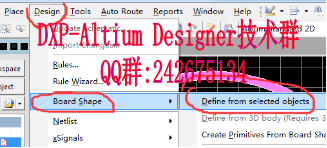 图 ⑤
效果如下图 六
图 ⑤
效果如下图 六
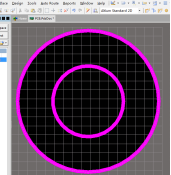 图 ⑥
2 、只选中内圆(注意:此时不要选中外圆),如下图 七:
图 ⑥
2 、只选中内圆(注意:此时不要选中外圆),如下图 七:
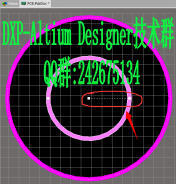 图 ⑦
图 ⑦
 图 ⑧
Tools→ Convert→Create Board Cutout From Selected Primitives(或是利用快捷键 T V B)
执行上面的命令(这个命令的作用就是挖去不要的部分),效果如下图 九,图 十是3D显示的效果
图 ⑧
Tools→ Convert→Create Board Cutout From Selected Primitives(或是利用快捷键 T V B)
执行上面的命令(这个命令的作用就是挖去不要的部分),效果如下图 九,图 十是3D显示的效果
 图 ⑨
图 ⑨
 图 ⑩
例二:不规则多边形的边框如何定义:
一般复杂的板子边框都是结构工程师画的,提供DXF格式文件(高版本支持DWG文件)导入而得到。
这里板子边框的绘制就不再阐述。下图是导入的板子边框(这些形状在AD软件里面不是很好画)
图 ⑩
例二:不规则多边形的边框如何定义:
一般复杂的板子边框都是结构工程师画的,提供DXF格式文件(高版本支持DWG文件)导入而得到。
这里板子边框的绘制就不再阐述。下图是导入的板子边框(这些形状在AD软件里面不是很好画)
 图 11
图 11
 图 12
利用Shift + S只显示板子边框层,框选板子边框
图 12
利用Shift + S只显示板子边框层,框选板子边框
 图 13
图 13
 图 14
板子边框重新定义方法同例一,这里不再叙述(利用快捷键 D S D 定义板子边框)
再利用Shift + S 切回多层显示模式,OK。
由于本人语言表达能力有限,文中有表述不妥之处,还请各位见谅,欢迎朋友们给予指点,以使文章更加流畅和完美,在此谢谢各位。
软件使用中遇到什么问题,欢迎加群交流:
Altium QQ群:242675134
微信交流群:Altium Designer学习交流
微信公众号(名称:雨花石Altium学习交流平台):Altium_C2002-YHS
图 14
板子边框重新定义方法同例一,这里不再叙述(利用快捷键 D S D 定义板子边框)
再利用Shift + S 切回多层显示模式,OK。
由于本人语言表达能力有限,文中有表述不妥之处,还请各位见谅,欢迎朋友们给予指点,以使文章更加流畅和完美,在此谢谢各位。
软件使用中遇到什么问题,欢迎加群交流:
Altium QQ群:242675134
微信交流群:Altium Designer学习交流
微信公众号(名称:雨花石Altium学习交流平台):Altium_C2002-YHS
 更多资料可以登录本人的百度 {MOD}分享主页下载
雨花石 写于
2015.06.06
更多资料可以登录本人的百度 {MOD}分享主页下载
雨花石 写于
2015.06.06
 图 ①
关于板子边框用Mechanical层还是Keep-out层画的问题:
理论上是用Mechanical层画板子边框,但是很多人都用Keep-out层来画当板子边框,所以导致PCB板厂也已经把这个当成行规了。
所以板子边框要么用Mechanical层画,要么用Keep-out层画,最好不要两者都存在,若Mechanical层和Keep-out层都同时存在,一般是以Mechanical层为准,具体要咨询你投板子的厂家,以免造成不必要的麻烦。
这里以Keep-out层画板子边框为例:激活Keep-out层,在PCB里面放置圆环的外圆(单位我这里使用的是mm),修改圆的坐标和半径,比如,圆中心坐标是 (50mm,50mm),半径是5mm。
图 ①
关于板子边框用Mechanical层还是Keep-out层画的问题:
理论上是用Mechanical层画板子边框,但是很多人都用Keep-out层来画当板子边框,所以导致PCB板厂也已经把这个当成行规了。
所以板子边框要么用Mechanical层画,要么用Keep-out层画,最好不要两者都存在,若Mechanical层和Keep-out层都同时存在,一般是以Mechanical层为准,具体要咨询你投板子的厂家,以免造成不必要的麻烦。
这里以Keep-out层画板子边框为例:激活Keep-out层,在PCB里面放置圆环的外圆(单位我这里使用的是mm),修改圆的坐标和半径,比如,圆中心坐标是 (50mm,50mm),半径是5mm。
 图 ②
同样的方法放置圆环的内圆,圆中心坐标是 (50mm,50mm)(必须和外圆同一坐标),半径是2.5mm。放置好的两个圆如下图:
图 ②
同样的方法放置圆环的内圆,圆中心坐标是 (50mm,50mm)(必须和外圆同一坐标),半径是2.5mm。放置好的两个圆如下图:
 图 ③
下面开始设置板子边框,首先确定圆环的外边框,操作步骤为:
1 、只选中外圆(注意:此时不要选中内圆),如下图 四:
图 ③
下面开始设置板子边框,首先确定圆环的外边框,操作步骤为:
1 、只选中外圆(注意:此时不要选中内圆),如下图 四:
 图 ④
定义板子外边框, Design --- Board Shape --Define from selected objects(或是利用快捷键 D S D)
图 ④
定义板子外边框, Design --- Board Shape --Define from selected objects(或是利用快捷键 D S D)
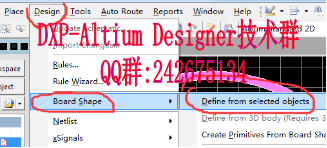 图 ⑤
效果如下图 六
图 ⑤
效果如下图 六
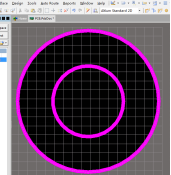 图 ⑥
2 、只选中内圆(注意:此时不要选中外圆),如下图 七:
图 ⑥
2 、只选中内圆(注意:此时不要选中外圆),如下图 七:
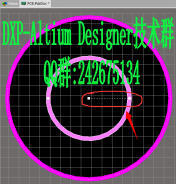 图 ⑦
图 ⑦
 图 ⑧
Tools→ Convert→Create Board Cutout From Selected Primitives(或是利用快捷键 T V B)
执行上面的命令(这个命令的作用就是挖去不要的部分),效果如下图 九,图 十是3D显示的效果
图 ⑧
Tools→ Convert→Create Board Cutout From Selected Primitives(或是利用快捷键 T V B)
执行上面的命令(这个命令的作用就是挖去不要的部分),效果如下图 九,图 十是3D显示的效果
 图 ⑨
图 ⑨
 图 ⑩
例二:不规则多边形的边框如何定义:
一般复杂的板子边框都是结构工程师画的,提供DXF格式文件(高版本支持DWG文件)导入而得到。
这里板子边框的绘制就不再阐述。下图是导入的板子边框(这些形状在AD软件里面不是很好画)
图 ⑩
例二:不规则多边形的边框如何定义:
一般复杂的板子边框都是结构工程师画的,提供DXF格式文件(高版本支持DWG文件)导入而得到。
这里板子边框的绘制就不再阐述。下图是导入的板子边框(这些形状在AD软件里面不是很好画)
 图 11
图 11
 图 12
利用Shift + S只显示板子边框层,框选板子边框
图 12
利用Shift + S只显示板子边框层,框选板子边框
 图 13
图 13
 图 14
板子边框重新定义方法同例一,这里不再叙述(利用快捷键 D S D 定义板子边框)
再利用Shift + S 切回多层显示模式,OK。
由于本人语言表达能力有限,文中有表述不妥之处,还请各位见谅,欢迎朋友们给予指点,以使文章更加流畅和完美,在此谢谢各位。
软件使用中遇到什么问题,欢迎加群交流:
Altium QQ群:242675134
微信交流群:Altium Designer学习交流
微信公众号(名称:雨花石Altium学习交流平台):Altium_C2002-YHS
图 14
板子边框重新定义方法同例一,这里不再叙述(利用快捷键 D S D 定义板子边框)
再利用Shift + S 切回多层显示模式,OK。
由于本人语言表达能力有限,文中有表述不妥之处,还请各位见谅,欢迎朋友们给予指点,以使文章更加流畅和完美,在此谢谢各位。
软件使用中遇到什么问题,欢迎加群交流:
Altium QQ群:242675134
微信交流群:Altium Designer学习交流
微信公众号(名称:雨花石Altium学习交流平台):Altium_C2002-YHS
 更多资料可以登录本人的百度 {MOD}分享主页下载
雨花石 写于
2015.06.06
更多资料可以登录本人的百度 {MOD}分享主页下载
雨花石 写于
2015.06.06